Posouzení
Část "Posouzení" slouží k zobrazování výsledků statického posudku zadaného dílce. Posudek dílce je zobrazen na pracovní ploše formou průběhu využití v procentech po délce dílce. Pokud dílec po celé délce vyhovuje, je průběh vykreslen zelenou barvou. Pokud pro některý úsek využití překračuje 100%, je zvýrazněn červenou barvou.
 Průběh využití na dílci, střední část nevyhovuje (znázorněna červeně)
Průběh využití na dílci, střední část nevyhovuje (znázorněna červeně)
Zadávací rám obsahuje volbu způsobu výpočtu a možnost vložení řezů dílce, ve kterých mohou být podrobně zobrazeny výsledky posouzení.
Způsob výpočtu
Způsob výpočtu se volí v horní části zadávacího rámu. Určuje, jakým způsobem a pro jaké zatížení má být proveden posudek. Možné jsou následující varianty:
Využití rozhodujícího zatěžovacího případu |
|
Obálka maximálních využití (MSÚ) |
|
Jednotlivé zatěžovací případy |
|
Po přepnutí způsobu výpočtu je nutné spustit výpočet posouzení tlačítkem "Počítej".
![]() Výběr způsobu výpočtu
Výběr způsobu výpočtu
Řezy pro posouzení
Řezy pro posouzení jsou používány k podrobným výpisům výsledků v zadaných řezech dílce. Pro zadané řezy lze buď vytisknout grafické výstupy nebo je lze převést na samostatné úlohy typu "Řez". Program automaticky zobrazuje kritický průřez na dílci (tj. ten s největším využitím), další řezy mohou být vloženy ručně.
Pro práci s řezy jsou v programu k dispozici následující funkce:
Řez |
|
Přidat |
|
Upravit |
|
Odstranit |
|
Tisk |
|
Pro vkládání řezů lze využít i aktivní pracovní plochu. Nový řez lze vložit dvojklikem na vybrané místo na dílci.
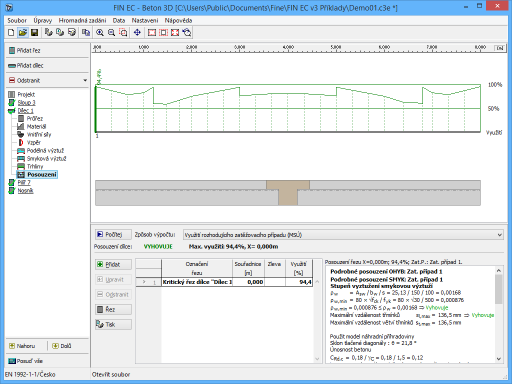 Posouzení dílce
Posouzení dílce